Ändern der Konfiguration der Netzwerk-Schnittstellenkarte
Folgen Sie den unten aufgeführten Schritten, um die Konfiguration der Netzwerk-Schnittstellenkarte mit SmartDeviceMonitor for Admin zu ändern.
![]() Starten Sie SmartDeviceMonitor for Admin.
Starten Sie SmartDeviceMonitor for Admin.
![]() Zeigen Sie im Menü [Gruppe] auf [Gerät suchen], und klicken Sie dann auf [IPv4], [IPX/SPX] oder [IPv4 SNMPv3].
Zeigen Sie im Menü [Gruppe] auf [Gerät suchen], und klicken Sie dann auf [IPv4], [IPX/SPX] oder [IPv4 SNMPv3].
Eine Liste der Geräte, die das gewählte Protokoll verwenden, wird angezeigt.
Wählen Sie das Protokoll des Geräts, dessen Konfiguration Sie ändern möchten.
Wenn Sie IPV4 SNMPv3 verwenden, geben Sie die Anwender-Authentifizierung ein.
![]() Wählen Sie in der Liste das Gerät, dessen Konfiguration Sie ändern möchten.
Wählen Sie in der Liste das Gerät, dessen Konfiguration Sie ändern möchten.
![]() Klicken Sie im Menü [Werkzeuge] auf [NIB Setup Tool].
Klicken Sie im Menü [Werkzeuge] auf [NIB Setup Tool].
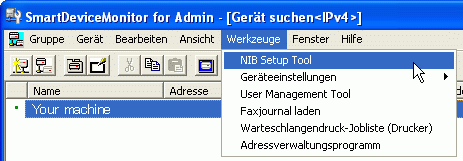
Es öffnet sich ein Webbrowser und das Fenster zur Eingabe des Login-Anwendernamens und des Passworts für den Web Image Monitor-Administrator wird angezeigt.
Das NIB Setup Tool startet. Klicken Sie auf [Webbrowser] und dann auf [OK].
![]() Geben Sie den Login-Anwendernamen und das Passwort ein, und klicken Sie dann auf [Login].
Geben Sie den Login-Anwendernamen und das Passwort ein, und klicken Sie dann auf [Login].
Weitere Informationen zum Login-Anwendernamen und Passwort erhalten Sie von Ihrem Netzwerk-Administrator.
![]() Konfigurieren Sie die Einstellungen mit Web Image Monitor.
Konfigurieren Sie die Einstellungen mit Web Image Monitor.
![]() Klicken Sie auf [Abmelden].
Klicken Sie auf [Abmelden].
![]() Beenden Sie Web Image Monitor.
Beenden Sie Web Image Monitor.
![]() Beenden Sie SmartDeviceMonitor for Admin.
Beenden Sie SmartDeviceMonitor for Admin.
![]()
Weitere Informationen zu den Login-Anwendernamen und den Passwörtern finden Sie im Sicherheitshandbuch, das zum Administrator-Handbuch gehört.
Weitere Informationen zu Web Image Monitor finden Sie unter "Verwenden von Web Image Monitor".

